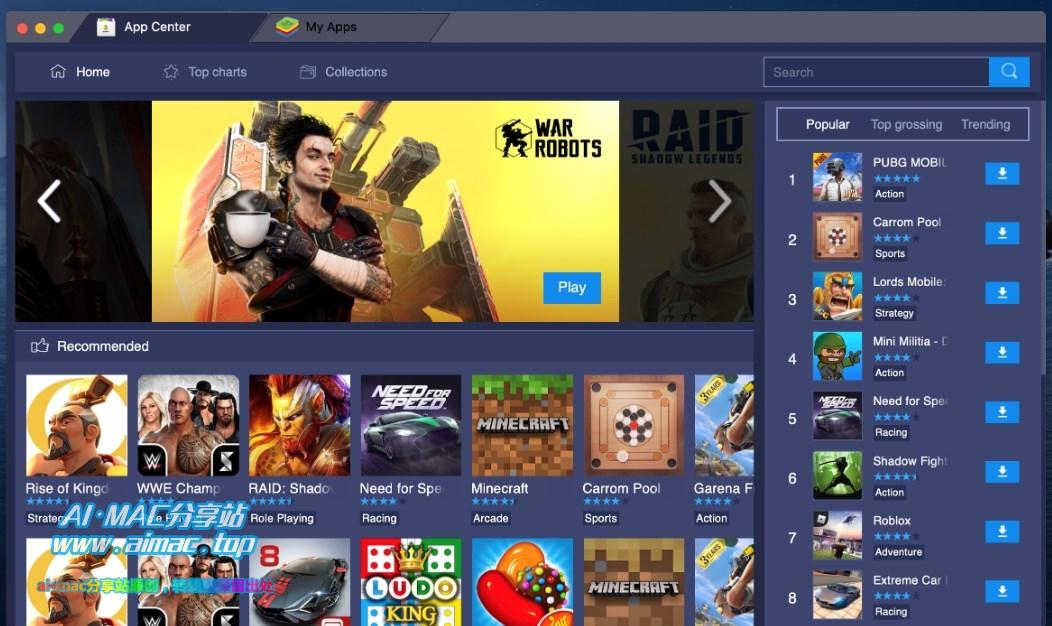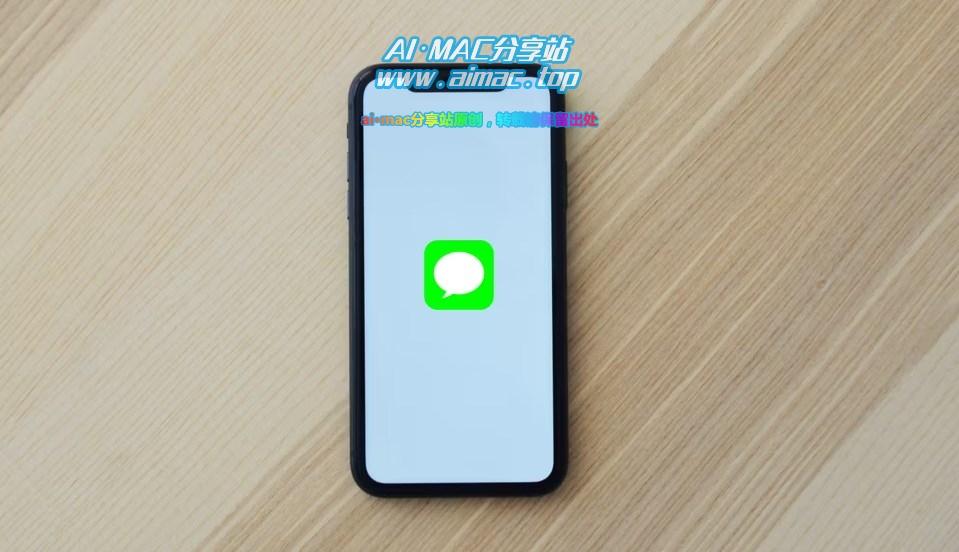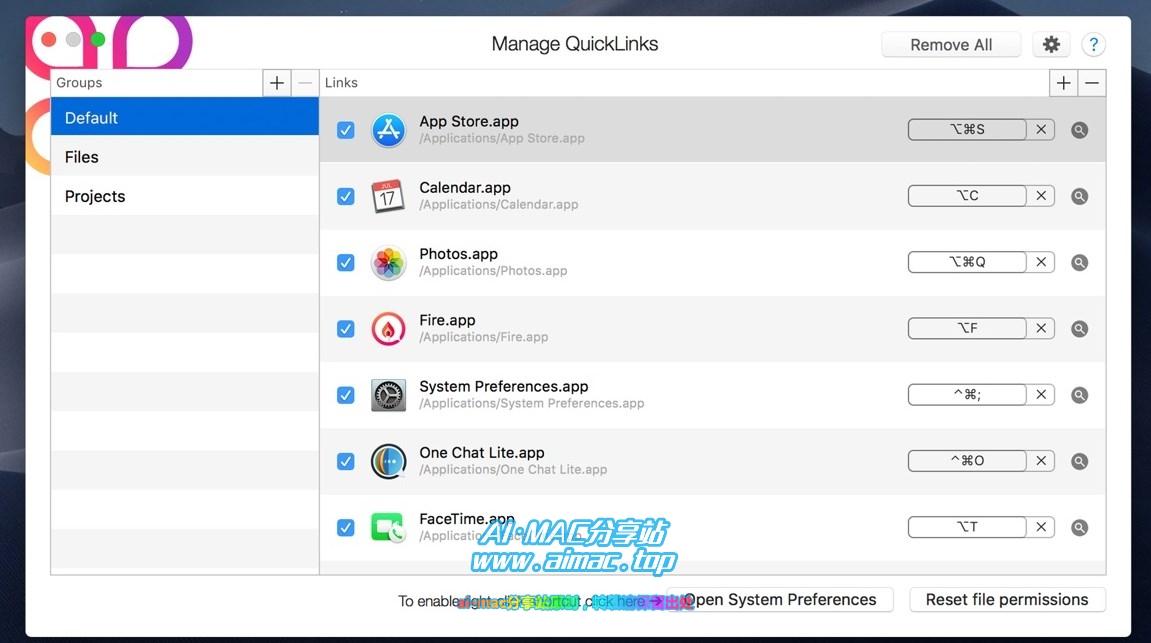iPhone和Macbook怎样投屏?
当我们需要进行手机程序演示、或者浏览照片和视频的时候,有时候需要用到手机和电脑之间进行投屏,在安卓系统+Windows平台,我们可以用360手机助手之类的程序达到目的,那么如果是iPhone手机和Mac电脑又怎么办呢?
1、苹果原生的“屏幕镜像”功能
苹果旗下产品之间的投屏,最简单的办法就是使用苹果原生自带的屏幕镜像功能,只需要将iOS设备(iPhone、iPad等)和Mac电脑连接到同一个局域网内,然后在iPhone顶部右侧向下滑动手指,呼出iPhone的控制中心,然后点选屏幕镜像图标,稍等几秒钟搜索到你的MacBook并点击即可。
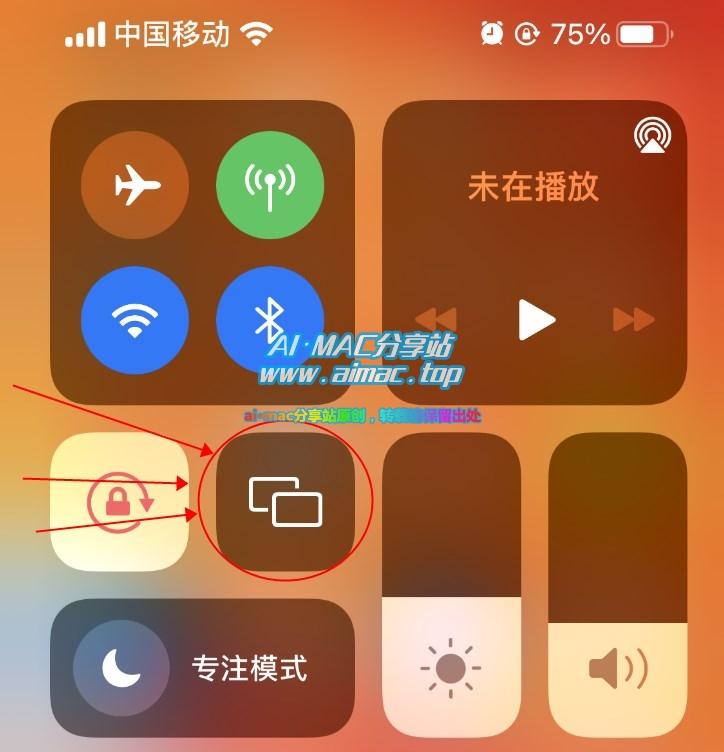
优缺点:原生的屏幕镜像功能,无需安装任何软件、无需连接数据线,一点即投,缺点就是投屏以后MacBook端的全屏都被占用、不能小窗口播放,也就是说镜像投屏时MacBook不能干其他任何事情(注意:苹果还有另外一个类似的功能,叫AirPlay隔空播放,那个功能专门用来推送照片、视频等多媒体流到MacBook或者支持AirPlay的电视机的,隔空播放和屏幕镜像功能有类似的地方,但是目的和侧重点不一样)
2、有线串流投屏
Mac系统自带一款非常强大的串流软件Quicktime Player,Quicktime Player支持视频串流、采集、解码、转码功能,所以我们可以利用Quicktime Player和苹果手机数据线(lightning,最好用原装数据线,或者通过苹果认证的线,否则串流过程中会出现连接不稳、中断的情况)达到投屏的目的。
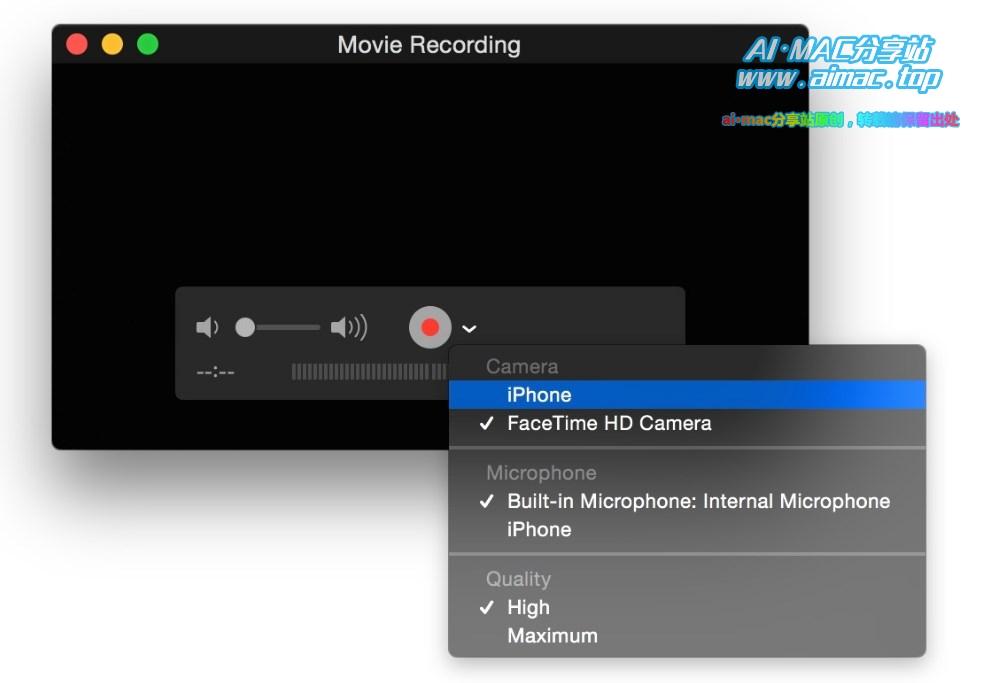
操作方法也很简单,将iPhone插入数据线连接到MacBook,然后打开Quicktime Player软件,点击顶部的菜单文件-新建影片录制,打开录制窗口以后,下拉将摄像头和麦克风都改为你的iPhone,同时在下面将录屏质量选择最佳,就可以了。
优缺点:通过Quicktime Player和iPhone数据线进行串流投屏,投屏质量好、延迟低,而且可以随意拖动窗口大小播放,也不影响你MacBook干其他事情(因为Quicktime Player窗口本身就是一个视频播放器),至于缺点嘛,就是iPhone上必须带着一条“尾巴”,有点碍事,而且投屏的同时MacBook也会对iPhone进行充电(相当于一直插着充电器玩手机),长期这样的操作的话对iPhone的电池不太好。
3、第三方投屏软件
上述两种方式,都是苹果原生自带的投屏方式,无需购买任何硬件、也不用安装任何第三方软件,但是同样的,我们也可以采取第三方投屏软件这种方式进行投屏,这类软件商店里面有不少,比如傲软投屏、雨燕投屏、AIrServer、Reflector等。

优缺点:使用第三方投屏软件的好处就是功能丰富(可以随时截图、录屏、甚至还可以用画笔进行涂鸦,可玩性比较高)、而且可以跨平台使用(可以跨PC、安卓、Mac、电视盒子等),缺点嘛,第三方软件可能需要付费购买(有的可以免费试用,但是投屏画面右下角会带水印),而且多端都需要同时安装(手机端、Mac端都需要安装),稍微有点麻烦。
今天介绍的以上几种MacBook支持的投屏方式,各有利弊,不过总的来说Mac电脑投屏方法还是比较多的,而且操作也没啥难度,大家选择适合自己的就行了。